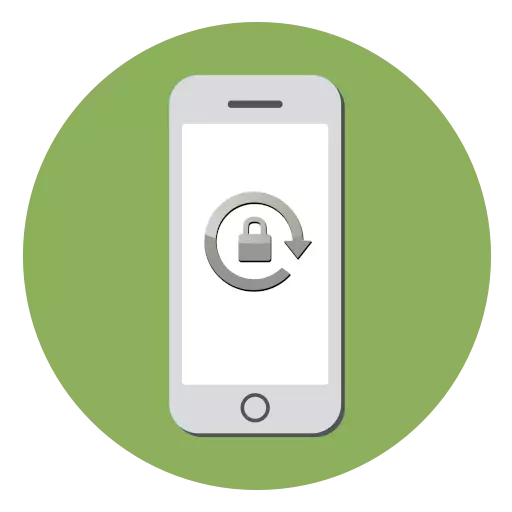
Elke smartphone, inclusief de iPhone, heeft een ingebouwde functie van het scherm van het scherm, maar soms kan het alleen interfereren. Daarom overwegen we vandaag hoe we een automatische oriëntatiewijziging op de iPhone kunnen uitschakelen.
Schakel de autoprot uit op de iPhone
De Auto Rot - De functie waarmee het scherm automatisch wordt geschakeld van de portretmodus naar het aangelegde wanneer u de smartphone van de verticale positie naar het horizontaal draait. Maar soms kan het ongemak leveren, bijvoorbeeld, als het vermogen om de telefoon ten strengste niet verticaal is, het scherm voortdurend de oriëntatie zal veranderen. Het is mogelijk om het te repareren, eenvoudig de automatische rotatie uit te schakelen.Optie 1: Management
De iPhone biedt een speciaal snel toegangspaneel aan de hoofdfuncties en instellingen van de smartphone, die de naam van de besturing heeft ontvangen. Hierdoor kunt u de automatische Shift Shift onmiddellijk inschakelen en uitschakelen.
- Sluit het iPhone-scherm uit vanaf de onderkant omhoog om het bedieningspaneel weer te geven (het maakt niet uit, de smartphone is geblokkeerd of niet).
- Het bedieningspaneel verschijnt vervolgens. Activeer het boek-oriëntatie-lock-item (u kunt het pictogram in de onderstaande screenshot bekijken).
- Een pictogram dat de kleur in het rood veranderde, evenals een klein pictogram, dat links van de batterijlading-indicator bevindt, zal het hebben over actief slot. Als u vervolgens de automatische rotatie moet retourneren, tikt u op het pictogram op het bedieningspaneel.
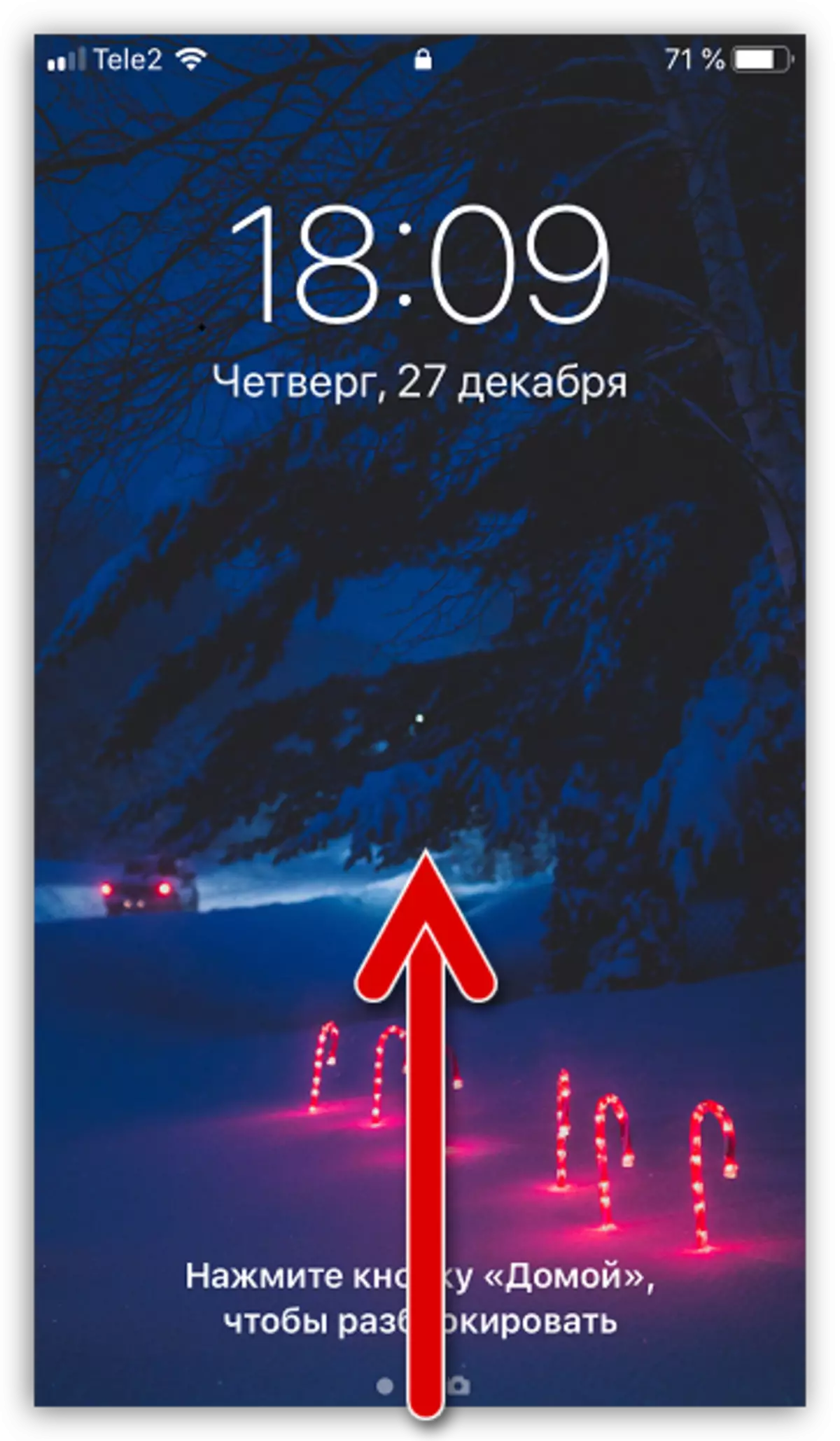
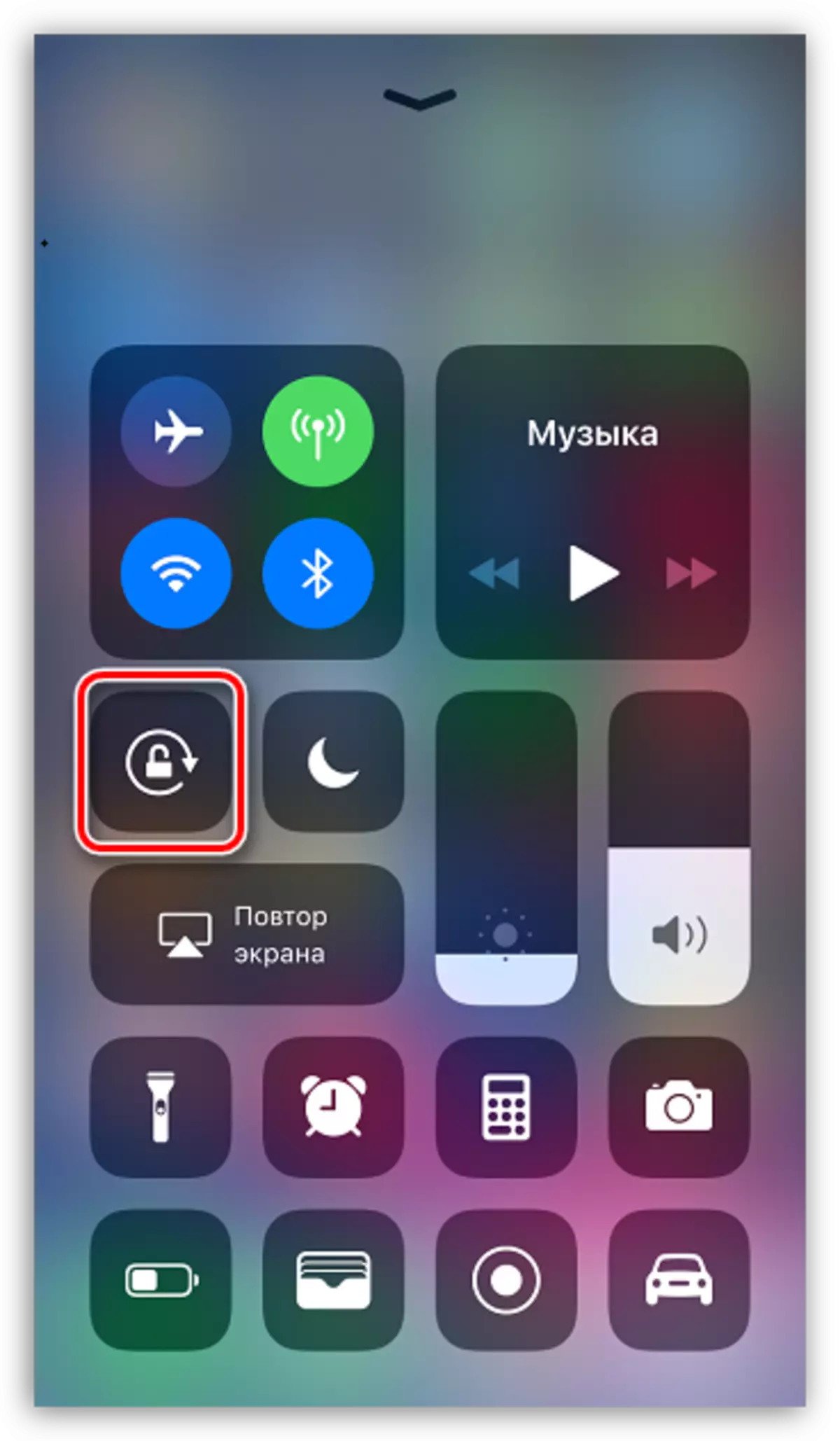
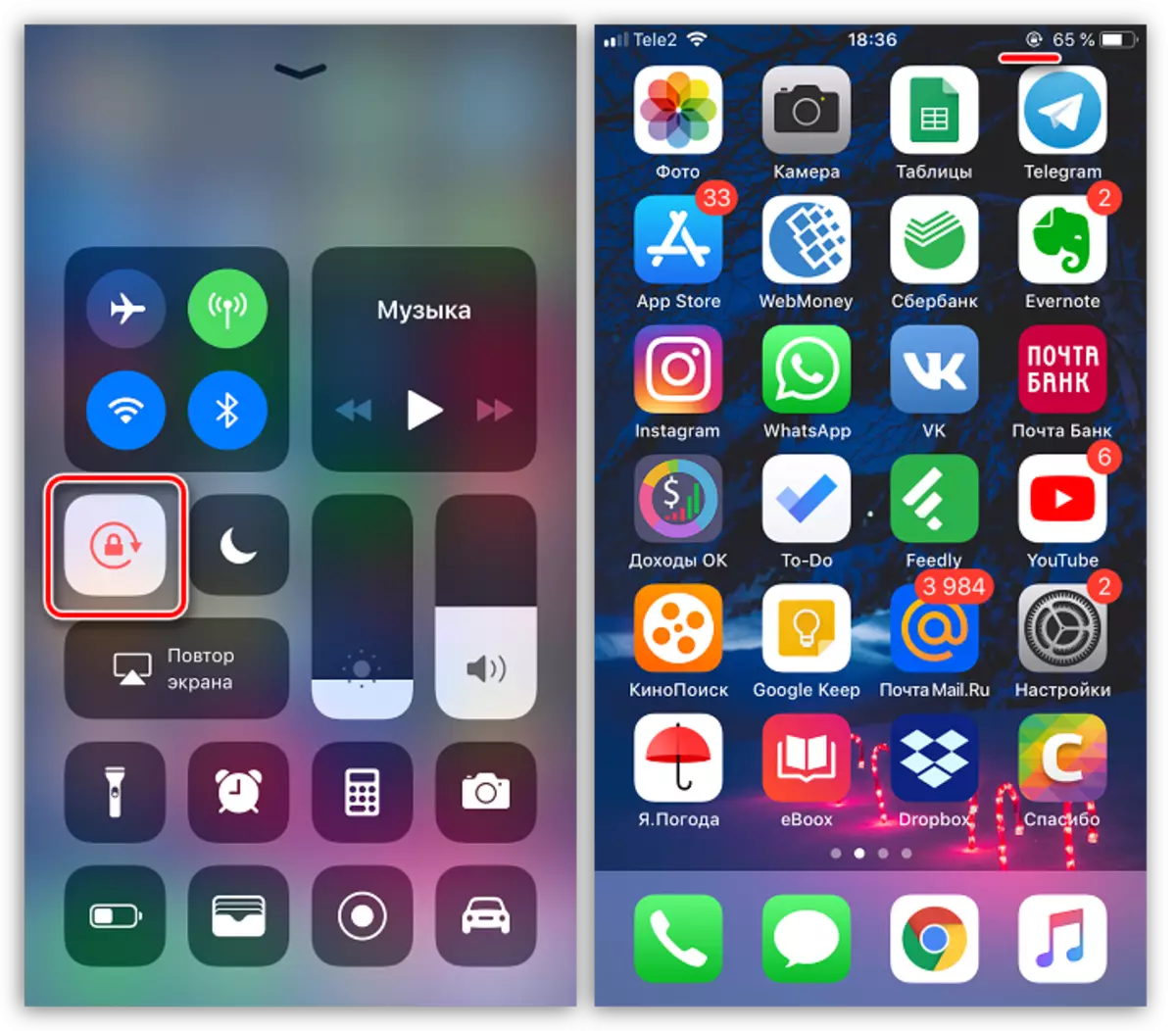
Optie 2: Instellingen
In tegenstelling tot andere iPhone-modellen, die de afbeelding alleen in ondersteunde applicaties draaien, is de Plus-serie in staat om de oriëntatie volledig te wijzigen met verticaal naar horizontaal (inclusief de desktop).
- Open de instellingen en ga naar het gedeelte "Scherm en helderheid".
- Selecteer "View".
- Als u de pictogrammen op het bureaublad niet wilt wijzigen om de oriëntatie te wijzigen, maar tegelijkertijd werkt de Autoproter in applicaties, stelt u de waarde "Enhanced" in en sla vervolgens de wijzigingen op door op de knop SET.
- Dienovereenkomstig worden de pictogrammen op het bureaublad opnieuw automatisch in de boekoriëntatie vertaald, stelt u de "Standaard" -waarde in en volgt u de knop "SET".

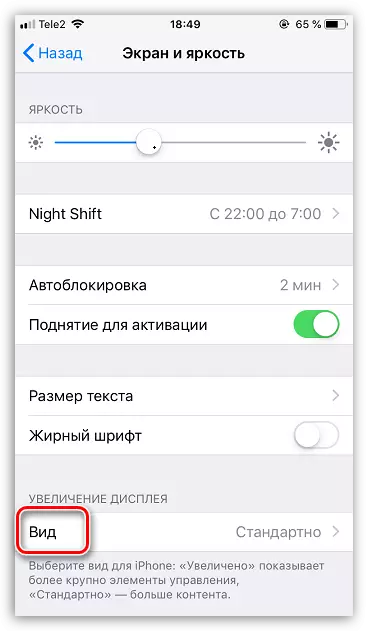


Op deze manier kunt u de automatische rotatie eenvoudig aanpassen en bepalen wanneer deze functie werkt, en wanneer er geen is.
